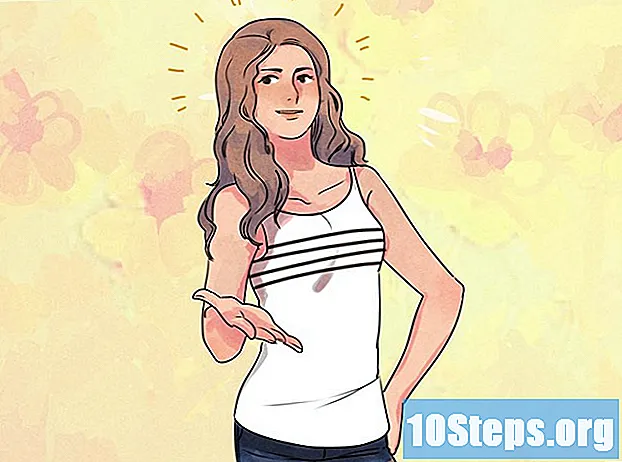Περιεχόμενο
Αυτό το άρθρο θα σας διδάξει πώς να μορφοποιήσετε μια κάρτα SD, μια μορφή αφαιρούμενου χώρου αποθήκευσης που βρίσκεται σε κάμερες, tablet και τηλέφωνα. Η μορφοποίηση μιας μονάδας δίσκου οποιουδήποτε είδους διαγράφει όλα τα αρχεία σε αυτήν, οπότε δημιουργήστε ένα αντίγραφο ασφαλείας πριν συνεχίσετε.
Βήματα
Μέθοδος 1 από 3: Android
σε Android. Μπορεί να βρεθεί στο συρτάρι εφαρμογών.
. Κάντε κλικ στο λογότυπο των Windows στην κάτω αριστερή γωνία της οθόνης.
- Μπορείτε επίσης να πατήσετε το πλήκτρο ⊞ Νίκη.

. Αυτή η επιλογή βρίσκεται στην αριστερή πλευρά του παραθύρου "Έναρξη". Με αυτόν τον τρόπο θα ανοίξει η "Εξερεύνηση αρχείων".
κάντε κλικ στο Ο υπολογιστής μου. Έχει ένα εικονίδιο παρακολούθησης και βρίσκεται στην αριστερή πλευρά του παραθύρου "Εξερεύνηση αρχείων".

Κάντε κλικ στο όνομα της κάρτας SD. Θα βρίσκεται κάτω από την επικεφαλίδα "Συσκευές και μονάδες δίσκου" στη μέση του παραθύρου "Αυτός ο υπολογιστής". Η κάρτα SD ονομάζεται συνήθως "SDHC".
Κάντε κλικ στην καρτέλα Να καταφέρω. Βρίσκεται στην επάνω αριστερή γωνία του παραθύρου "Αυτός ο υπολογιστής".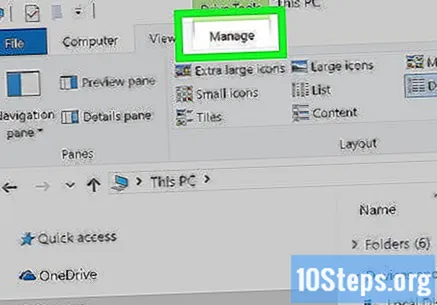

κάντε κλικ στο Μορφή. Αυτό το εικονίδιο, που βρίσκεται στην επάνω αριστερή γωνία του παραθύρου, μοιάζει με ένα pendrive με ένα κόκκινο κυκλικό βέλος. Με αυτόν τον τρόπο θα ανοίξει το παράθυρο "Μορφή".
Κάντε κλικ στο πλαίσιο ελέγχου "Σύστημα αρχείων". Αυτή η επιλογή βρίσκεται κάτω από την επικεφαλίδα "Σύστημα αρχείων" κοντά στο πάνω μέρος της σελίδας. Θα εμφανιστεί ένα αναπτυσσόμενο μενού με τις ακόλουθες επιλογές: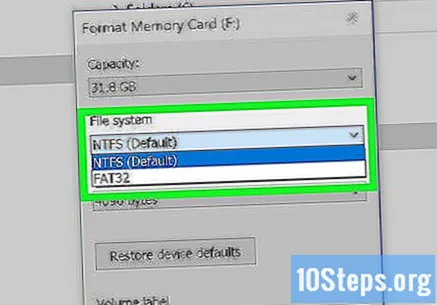
- NTFS: τυπική μορφή λειτουργικού συστήματος Windows. Αυτή η μορφή λειτουργεί μόνο με Windows.
- FAT32: η πιο συμβατή υπάρχουσα μορφή. Λειτουργεί σε Windows και Mac, αλλά έχει όριο 32 gigabyte.
- exFAT (συνιστάται): λειτουργεί σε Windows και Mac και δεν έχει όριο αποθήκευσης.
Επιλέξτε μια μορφή. Αυτό θα το επιλέξει ως τον τύπο μορφοποίησης.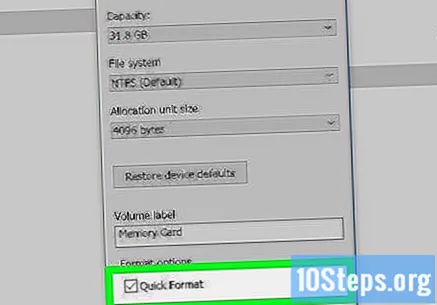
- Εάν έχετε ήδη διαμορφώσει τη μονάδα δίσκου, ελέγξτε επίσης την επιλογή Γρήγορη διαμόρφωση.
κάντε κλικ στο Αρχή και μετά Εντάξει. Τα Windows θα αρχίσουν να μορφοποιούν την κάρτα SD.
- Οι φωτογραφίες στην κάρτα SD θα διαγραφούν κατά τη διάρκεια αυτής της διαδικασίας.
κάντε κλικ στο Εντάξει όταν ζητήθηκε. Αυτό το μήνυμα υποδεικνύει ότι η κάρτα SD έχει αλλάξει για να υποστηρίζει την επιλεγμένη μορφή.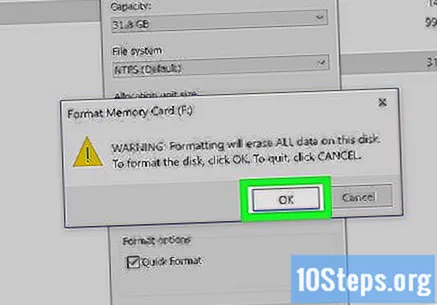
Μέθοδος 3 από 3: Σε Mac
Τοποθετήστε την κάρτα SD στον υπολογιστή σας. Ο υπολογιστής σας θα πρέπει να διαθέτει μια λεπτή, φαρδιά υποδοχή στη θήκη, όπου μπορείτε να τοποθετήσετε την κάρτα SD.
- Τοποθετήστε το στη σωστή γωνία και με την ετικέτα στραμμένη προς τα πάνω.
- Πολλοί νεότεροι υπολογιστές Mac δεν διαθέτουν υποδοχή κάρτας SD, επομένως θα πρέπει να χρησιμοποιήσετε προσαρμογέα USB.
Ανοίξτε το "Finder". Έχει ένα μπλε εικονίδιο και μπορεί να βρεθεί στο Dock.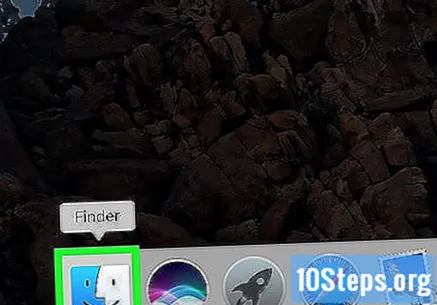
κάντε κλικ στο Πηγαίνω. Αυτό το στοιχείο μενού βρίσκεται στην αριστερή πλευρά της γραμμής μενού Mac, στο πάνω μέρος της οθόνης.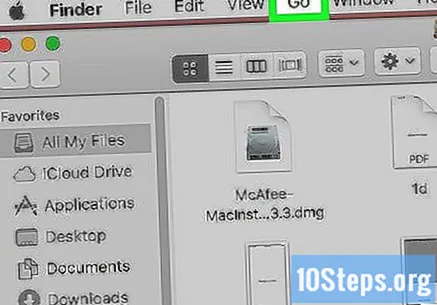
κάντε κλικ στο Βοηθητικά προγράμματα. Αυτή η επιλογή βρίσκεται στο αναπτυσσόμενο μενού Πηγαίνω.
Κάντε διπλό κλικ στο Βοηθητικό πρόγραμμα δίσκου. Αυτή η επιλογή βρίσκεται στο μέσο της σελίδας "Βοηθητικά προγράμματα".
- Τα βοηθητικά προγράμματα σε αυτήν τη σελίδα συνήθως οργανώνονται αλφαβητικά.
Κάντε κλικ στο όνομα της κάρτας SD. Θα το δείτε στο παράθυρο στην αριστερή πλευρά της σελίδας "Disk Utility".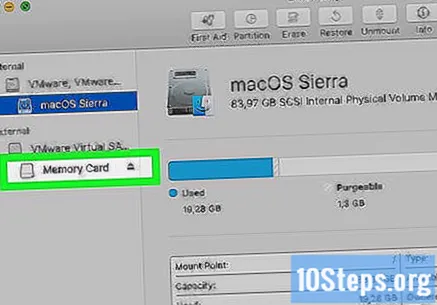
Κάντε κλικ στην καρτέλα Διαγράφω. Αυτή η επιλογή βρίσκεται στην κορυφή του παραθύρου "Disk Utility".
Κάντε κλικ στο πλαίσιο κάτω από την κεφαλίδα "Μορφή". Αυτό το πλαίσιο ελέγχου βρίσκεται στο κέντρο της σελίδας. Με αυτόν τον τρόπο θα ανοίξει ένα αναπτυσσόμενο μενού με τις ακόλουθες επιλογές μορφής:
- Εκτεταμένο Mac OS (Χρονολόγιο): η τυπική μορφή Mac. Λειτουργεί μόνο σε Mac.
- Εκτεταμένο Mac OS (Χρονική σήμανση, Κρυπτογραφημένη): μια κρυπτογραφημένη έκδοση της τυπικής μορφής Mac.
- Εκτεταμένο Mac OS (Διάκριση μεταξύ κεφαλαίων / λεπτών, Χρονική σήμανση): έκδοση της τυπικής μορφής Mac που χειρίζεται αρχεία με τα ίδια ονόματα διαφορετικά σε περίπτωση διαφοροποίησης κεφαλαίων και πεζών χαρακτήρων (όπως "file.txt" και "File.txt").
- Αναπτυγμένο Mac OS (κεφαλαία / ελάχιστη διάκριση, χρονική σήμανση, κρυπτογραφημένη) - Ένας συνδυασμός των τριών παραπάνω επιλογών μορφοποίησης.
- MS-DOS (ΛΙΠΑ) - Λειτουργεί σε υπολογιστές με Windows και Mac, αλλά έχει όριο 4 gigabyte.
- ExFAT (συνιστάται): λειτουργεί σε υπολογιστές με Windows και Mac. Δεν υπάρχει μέγιστο όριο αποθήκευσης.
Επιλέξτε τη μορφή που θέλετε να χρησιμοποιήσετε. Με αυτόν τον τρόπο θα ρυθμιστεί η επιλεγμένη μορφή ως προτιμώμενη για την κάρτα SD.
κάντε κλικ στο Διαγράφω και μετά Διαγράφω ξανά όταν σας ζητηθεί. Στη συνέχεια, ο Mac θα ξεκινήσει τη διαδικασία μορφοποίησης της κάρτας SD. Στο τέλος, η κάρτα SD σας θα υποστηρίζει την επιλεγμένη μορφή.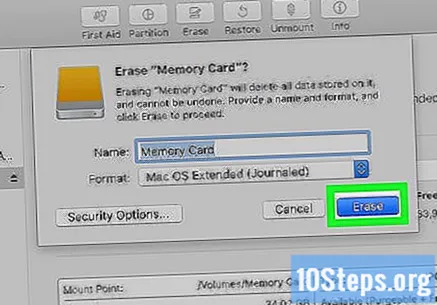
Συμβουλές
- Ένας προσαρμογέας κάρτας USB SD κοστίζει περίπου 15,00 R $.
Προειδοποιήσεις
- Δημιουργήστε ένα αντίγραφο ασφαλείας της κάρτας SD σας πριν τη μορφοποιήσετε, καθώς δεν θα είναι δυνατή η ανάκτηση των αρχείων σας μετά.